Sadržaj:
Nažalost, trenutno nema mnogo mobilnih aplikacija s funkcijom promjene glasa u stvarnom vremenu, koje rade u pozadini i kompatibilne su s drugim. Stoga ćemo istaknuti samo jedno sto posto funkcionalno rješenje, o kojem će biti riječ u Načinu 1 — ostale su ili kombinirane i ne rade na svim uređajima, ili pripadaju kategoriji aplikacija u kojima se glas mijenja već na gotovoj snimci.
Način 1: Mikrofonski promjenjivač glasa za igranje
Mikrofonski promjenjivač glasa za igranje — jedna od rijetkih aplikacija za Android koja mijenja glas u stvarnom vremenu, a ne samo u već gotovoj snimci. To omogućuje korištenje izravno u Discord, dok komunicirate na glasovnom kanalu ili u osobnom razgovoru već s promijenjenim glasom.Pogledajmo princip postavljanja aplikacije i opću interakciju s njom.
Preuzmite Voice Changer Mic for Gaming iz Google Play Trgovine
- Idite na gornju vezu kako biste otvorili stranicu aplikacije u Google Play Trgovini, gdje pritisnite "Instalirati".
- Pričekajte da se preuzimanje i instalacija završe, nakon čega otvorite aplikaciju za daljnji rad.
- Upoznajte se s informacijama koje se pojavljuju na ekranu i koristite gumb "Natrag", kako biste nastavili i otvorili glavni izbornik.
- U Voice Changer Mic for Gaming odmah ćete vidjeti popis dostupnih efekata koji se aktiviraju dodirom na jedan od njih.
- Pojavit će se i dostupne postavke koje omogućuju promjenu stanja pitcha i modulatora, što čini efekt jedinstvenim.
- Koristite ugrađenu funkciju snimanja ako želite unaprijed provjeriti kako će zvučati glas s odabranim efektom.
- Zatim pritisnite gumb s ikonom mikrofona kako biste aktivirali rad aplikacije u pozadini.
- Vidjet ćete informaciju da je ovaj način rada uključen i možete minimizirati aplikaciju prelaskom na Discord.
- Dodatno, o tome svjedoči obavijest koja se pojavila u traci, gdje se nalazi natpis "Snima".
- Sada otvorite Discord i idite u izbornik s korisničkim postavkama dodirom na ikonu s vašom avatarom.
- Pomaknite popis opcija prema dolje i pronađite "Glas i video".
- Isključite automatsku osjetljivost i prilagodite prikazani klizač tako da vas glasna razina zadovoljava.
- Povežite se s bilo kojim glasovnim kanalom ili nazovite svog prijatelja kako biste provjerili rad aplikacije Voice Changer Mic for Gaming i uvjerili se da se glas doista mijenja.
- U bilo kojem trenutku možete se vratiti i odabrati drugi efekt, pri čemu će promjene odmah stupiti na snagu i ne morate se isključivati iz trenutnog poziva.
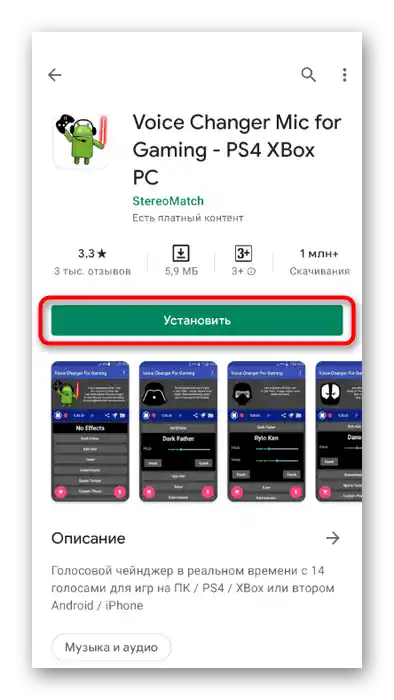
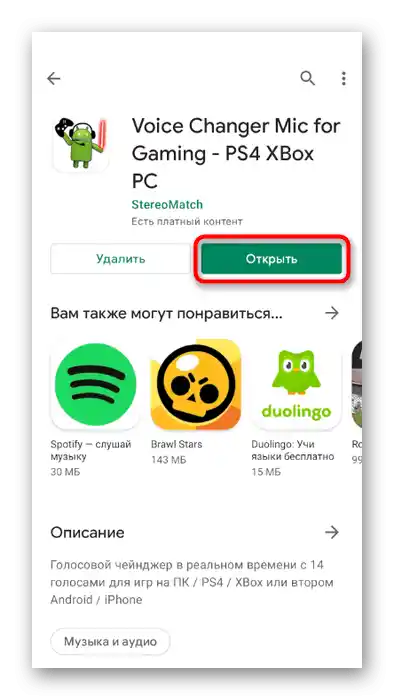
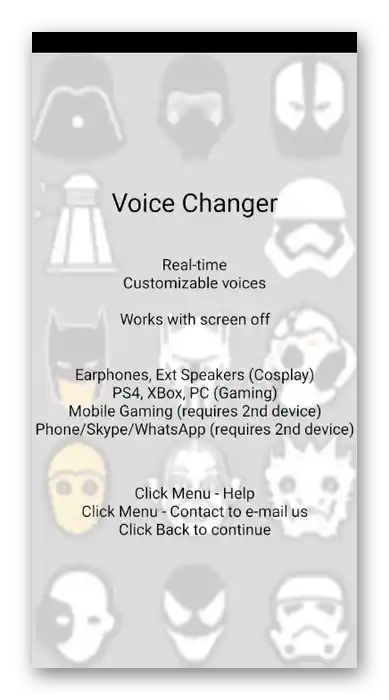
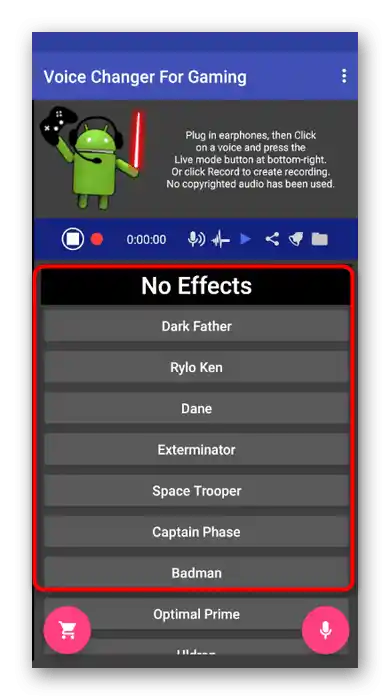
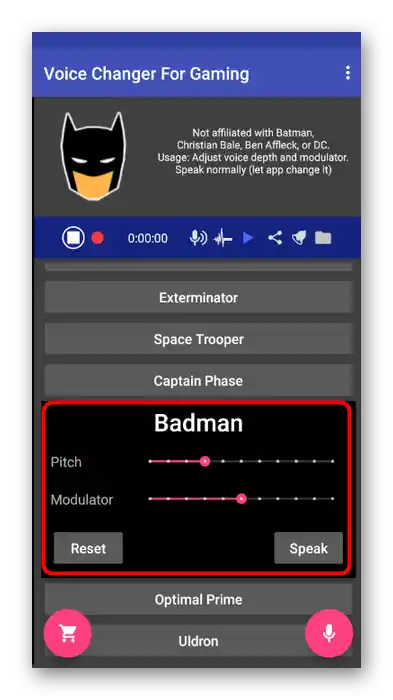
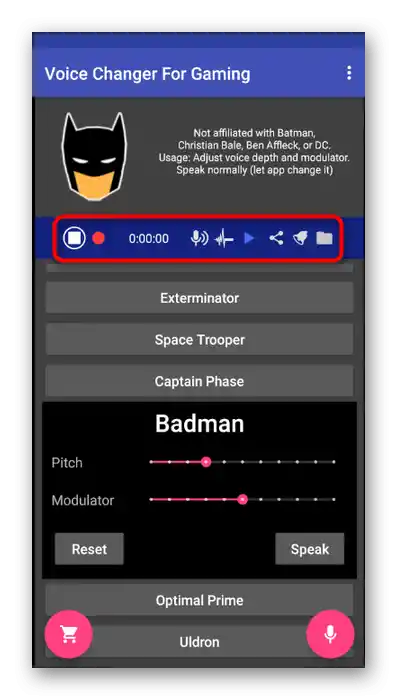
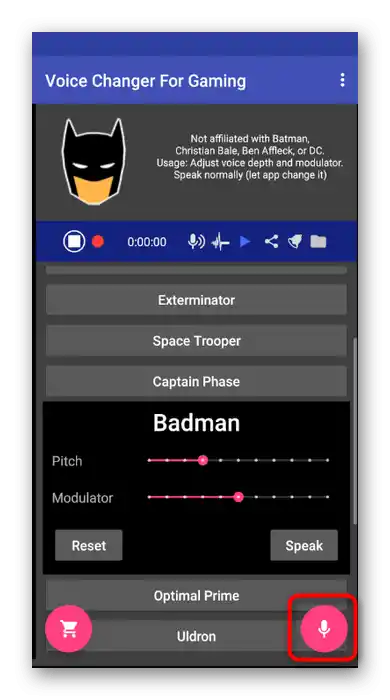
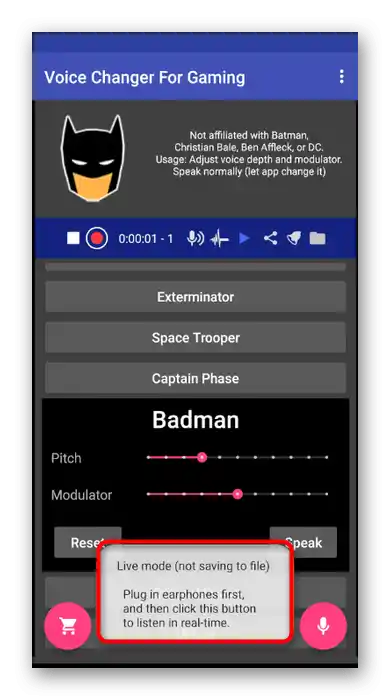
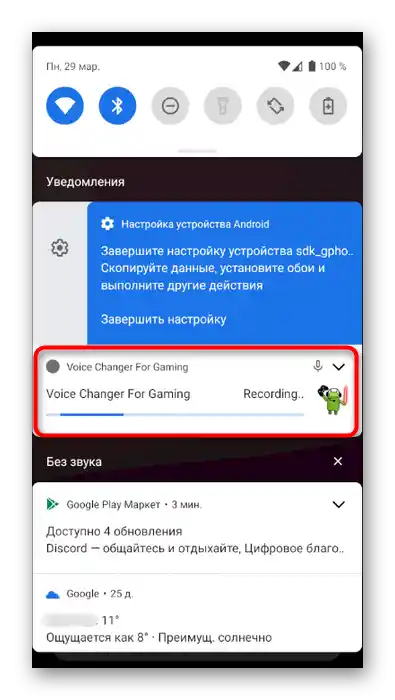
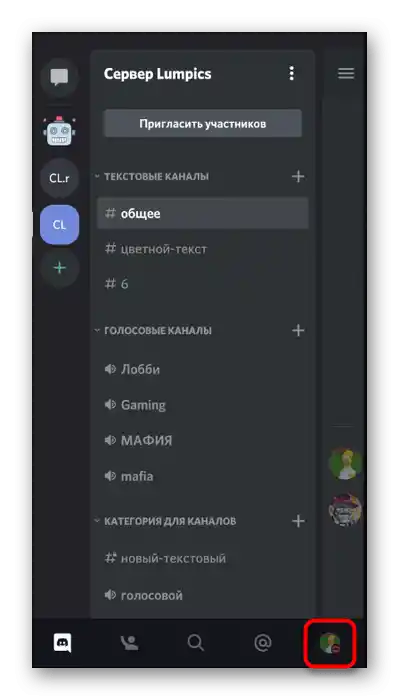
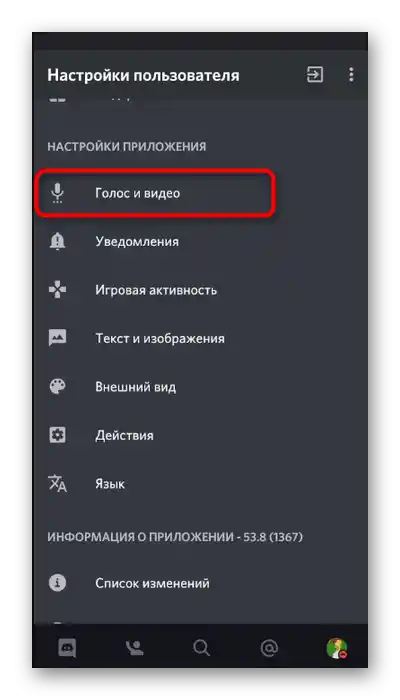
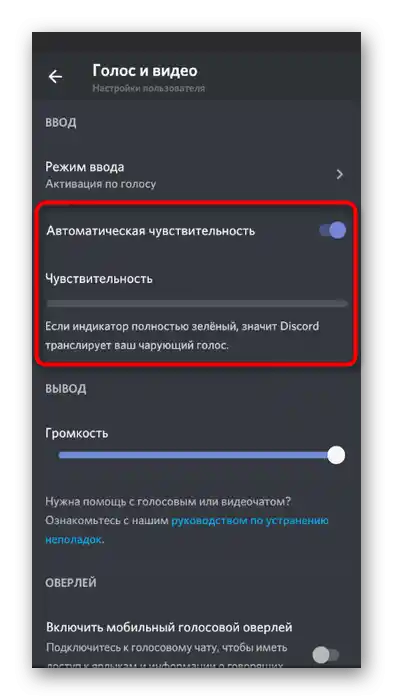

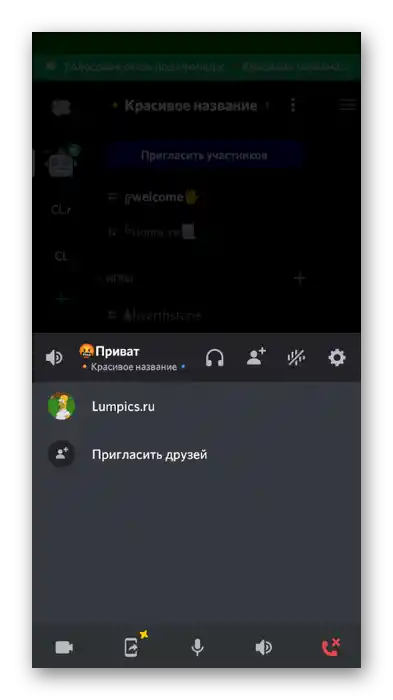
Način 2: Voicemod
Voicemod nije tako popularna aplikacija kao prethodna, a usmjerena je na malo druge funkcije, no može biti korisna za promjenu glasa u Discordu.Neki korisnici se žale da ne radi uvijek ispravno prilikom korištenja efekata u stvarnom vremenu, stoga pažljivo provjerite koliko dobro Voicemod surađuje s vašim uređajem.
Preuzmite Voicemod iz Google Play Trgovine
- Kada dođete na stranicu Voicemod u trgovini aplikacija, pritisnite gumb "Instaliraj".
- Pričekajte da se instalacija programa završi i otvorite ga putem iste trgovine ili koristeći ikonu na početnom ekranu.
- Upoznajte se s prikazom aplikacije od strane developera ili ga preskočite.
- Obavezno dopustite pristup mikrofonu i kameri kako bi se prikazali osnovni elementi kontrole.
- Odmah možete preći na popis dostupnih glasovnih efekata i reproducirati svaki od njih kako biste pronašli odgovarajući.
- Nakon toga minimizirajte aplikaciju i povežite se s potrebnim glasovnim kanalom kako biste provjerili jesu li primijenjeni efekti radili.
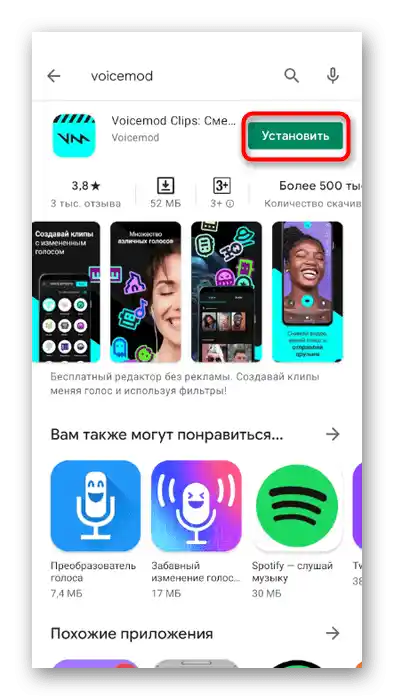
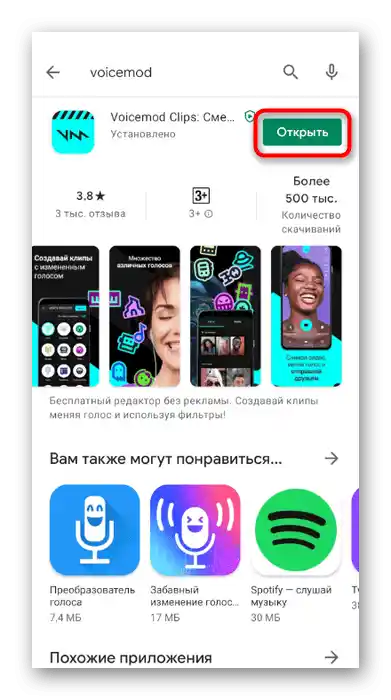
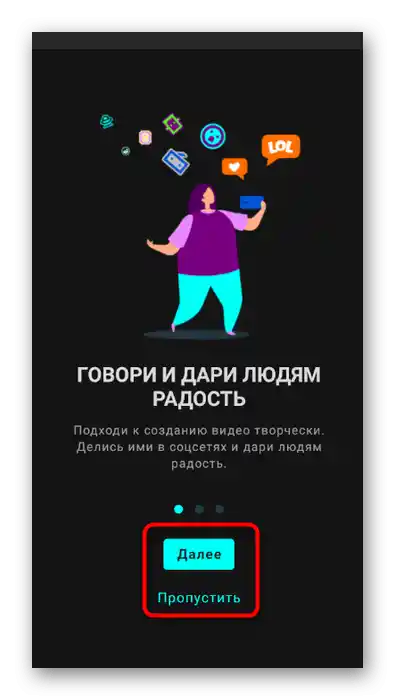
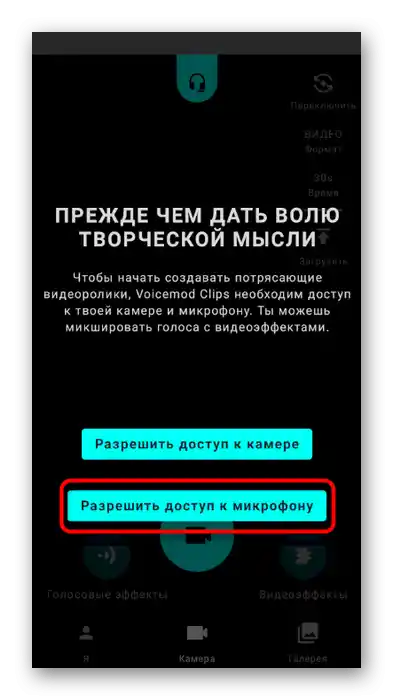
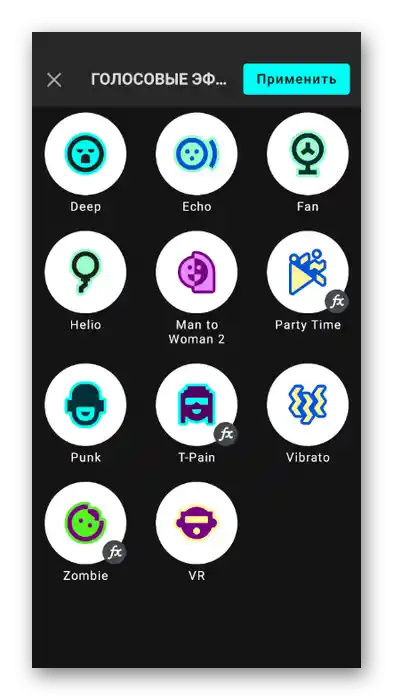
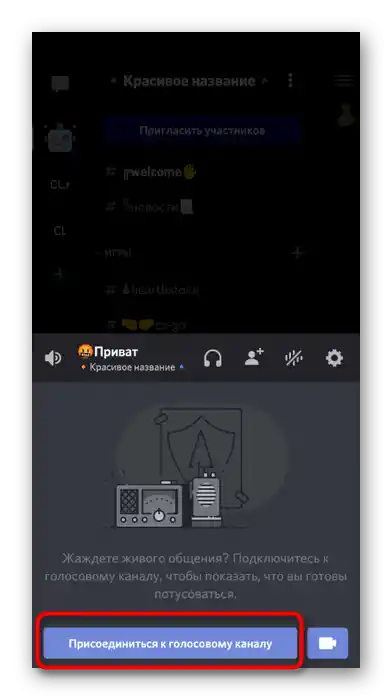
Kao što se može zaključiti iz strukture sučelja i dostupnih funkcija u Voicemodu, aplikacija omogućuje ne samo promjenu glasa, već i snimanje raznih videa, dijeleći ih na svojim društvenim mrežama. To je upravo glavna prednost, jer čak i ako dođe do problema s promjenom u stvarnom vremenu, moći ćete unaprijed snimiti bilo koju vrstu sadržaja i podijeliti ga na Discordu, šaljući ga samo jednom korisniku ili odmah u tekstualni kanal na serveru.
Način 3: Voice Changer — Audio Effects
Aplikacija Voice Changer — Audio Effects pogodna je isključivo za obradu već gotovih snimaka s glasom, stoga se primjenjuje samo u slučajevima kada želite podijeliti audio među prijateljima na Discordu, ali pritom ne govoriti promijenjenim glasom u stvarnom vremenu.
Preuzmite Voice Changer — Audio Effects iz Google Play Trgovine
- Iskoristite gornju vezu kako biste prešli na stranicu aplikacije u Google Play Trgovini i započeli njenu instalaciju.
- Čim se instalira na uređaj, pokrenite Voice Changer — Audio Effects kako biste započeli rad.
- Odmah možete početi snimati svoj glas.Pritisnite gumb s ikonom mikrofona i počnite izgovarati pripremljene rečenice.
- Kada je snimka gotova, pritisnite isti gumb kako biste zaustavili i spremili zvučnu stazu.
- Nakon toga pojavit će se popis dostupnih zvučnih efekata. Koristite gumbe za njihovo reproduciranje, upoznajući se s rezultatom koji se dobiva obradom.
- Kada pronađete odgovarajući, dodirnite ikonu s tri vertikalne točke nasuprot efekta.
- Spremite snimku ili odmah podijelite putem aplikacije.
- U pojavnom prozoru "Podijeliti" pronađite "Discord" i pritisnite ikonu messengera.
- Odaberite kanal za slanje poruke ili upotrijebite pretraživanje kako biste pronašli prijatelja.
- Pričekajte prijelaz u chat i uvjerite se da je datoteka uspješno poslana. Sada svaki korisnik može preuzeti i poslušati snimku.
- Dodirnite ikonu s slikom kako biste priložili datoteku, a ne koristili funkciju "Podijeliti".
- Pronađite je u pojavnom izborniku i pošaljite u chatu.
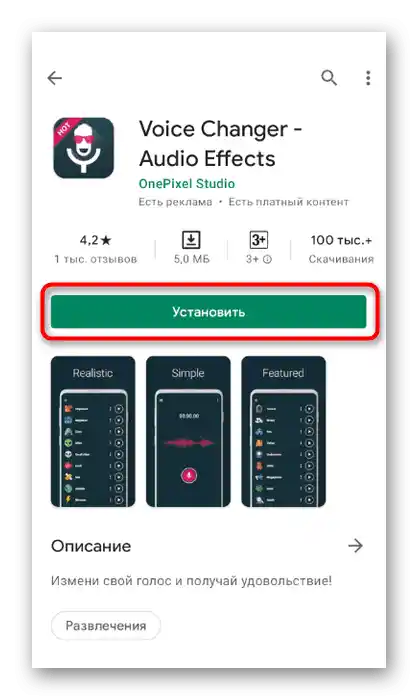
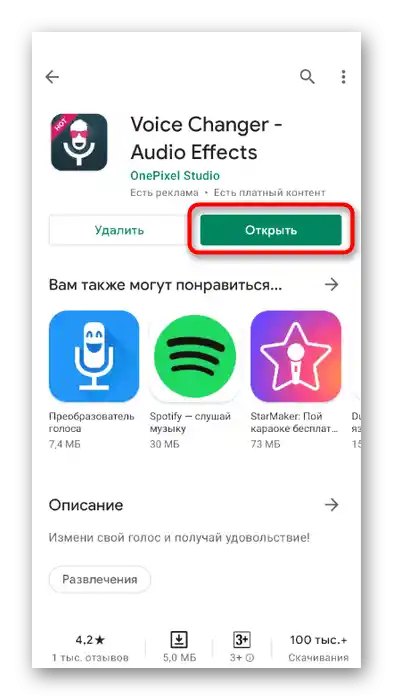
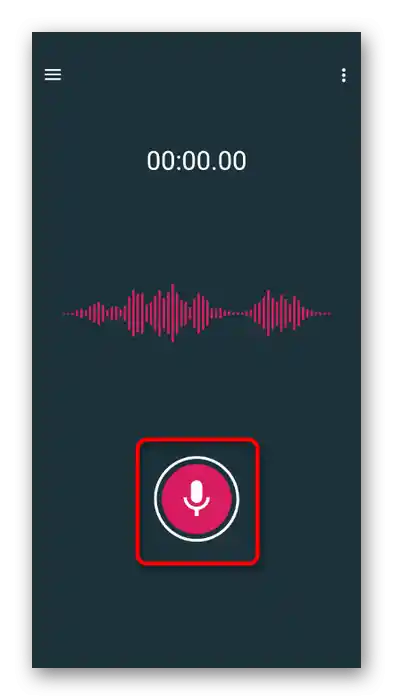
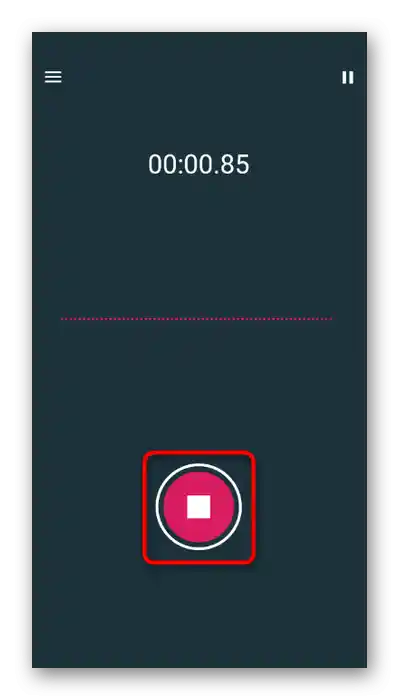
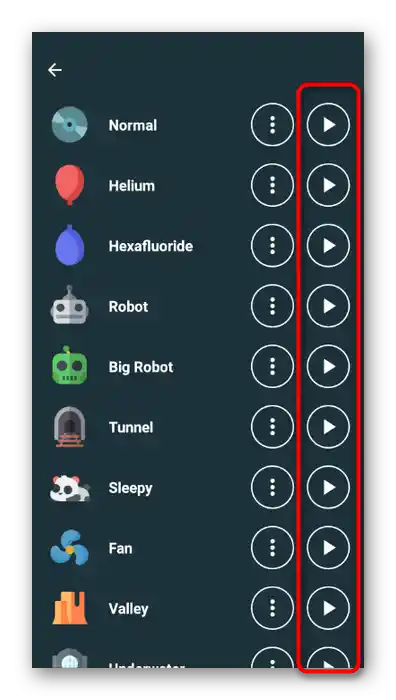
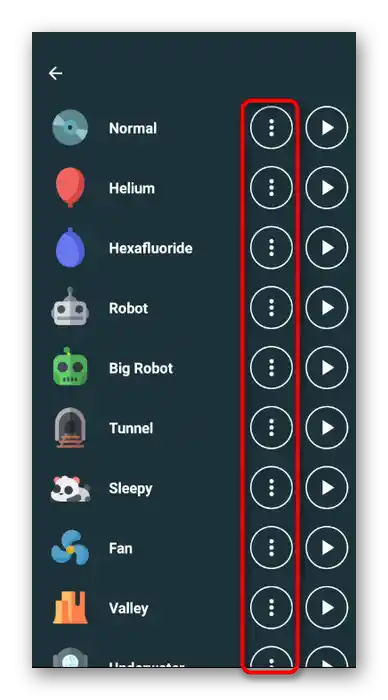
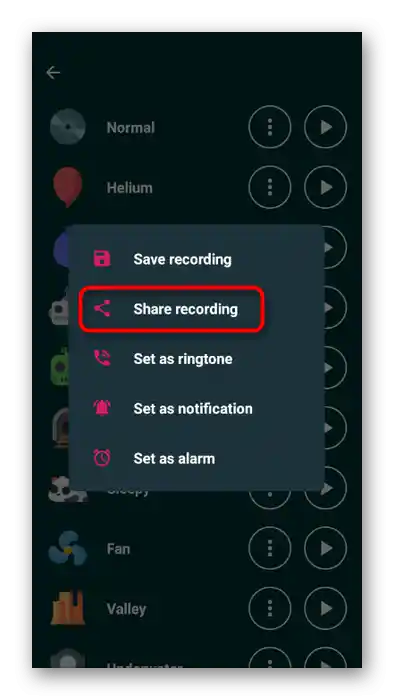
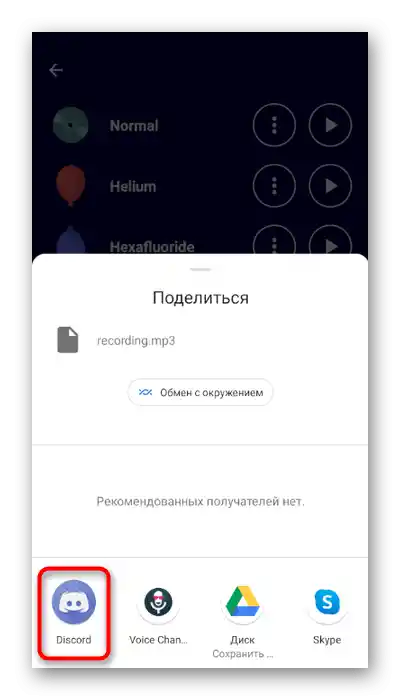
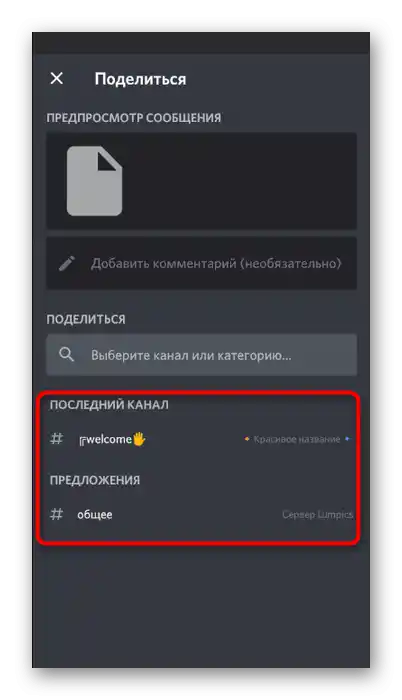
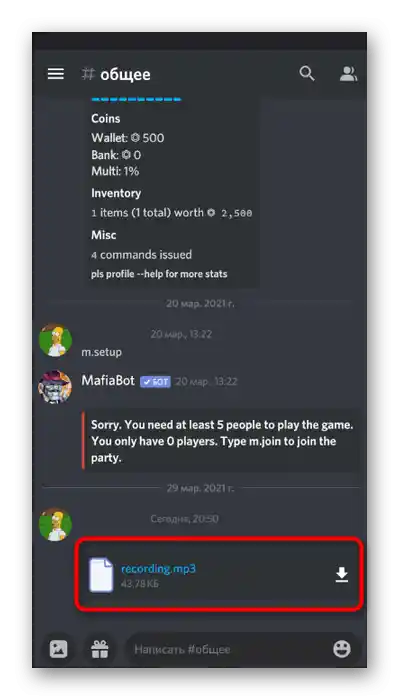
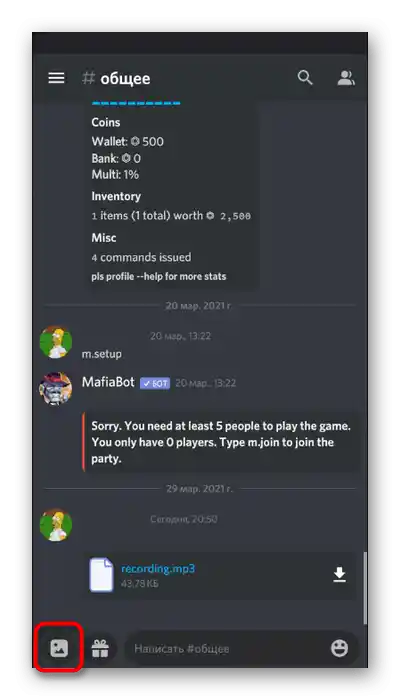
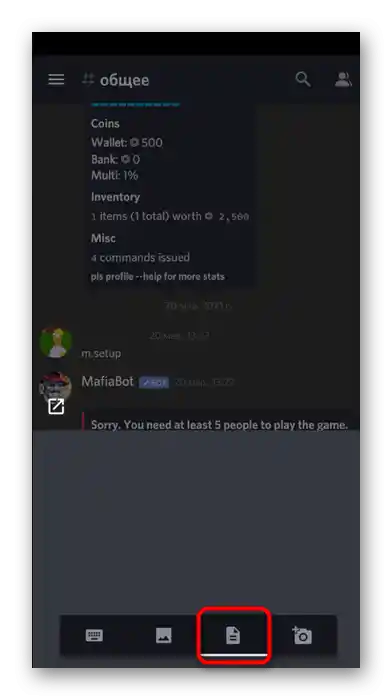
Kao što se može vidjeti, odabrati optimalnu opciju za promjenu glasa u mobilnoj aplikaciji Discord prilično je teško, stoga je najbolje pronaći alternativno rješenje. Za to trebate imati pristup računalu, gdje također možete koristiti mikrofon i instalirati Discord. Za Windows postoji mnogo više prikladnih programa koji rade bez ikakvih problema i ograničenja. Saznajte kako izvršiti istu zadaću u drugom članku putem poveznice u nastavku.
Više informacija: Promjena glasa u Discordu na računalu